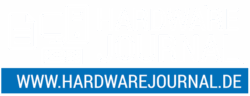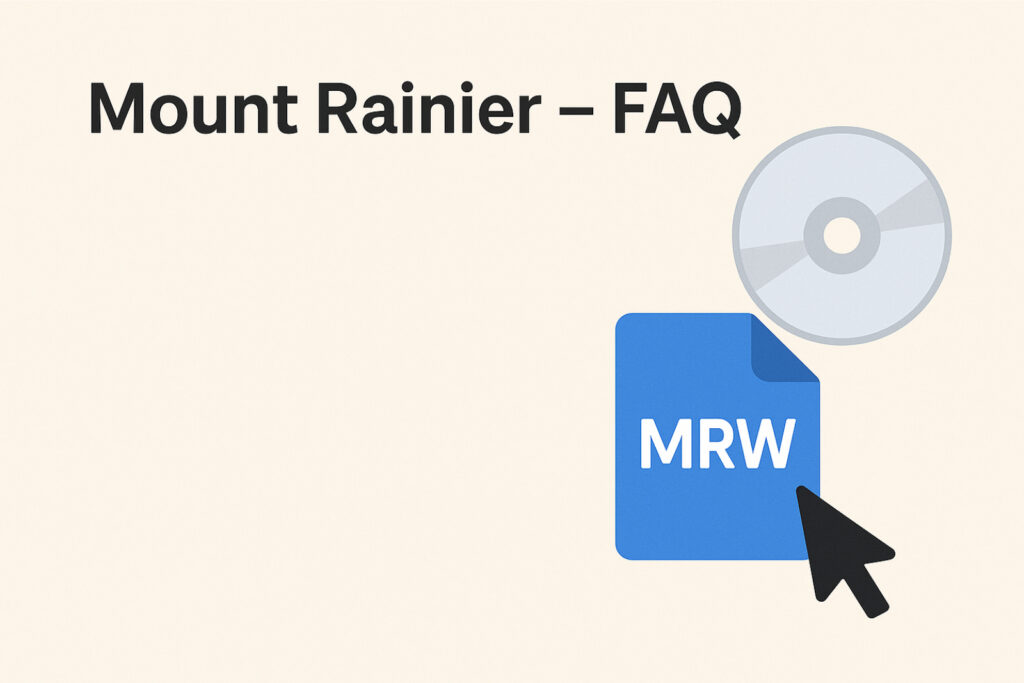Die folgenden Schritte für die Installation und den Einbau sind bei CD-Brenner, DVD-Brenner, CD-ROM Laufwerk, DVD-ROM Laufwerk oder auch Festplatte im Prinzip immer die gleichen. Wir zeigen Ihnen in unserem Workshop, was Sie beim Installieren und Einbauen der Laufwerke beachten müssen.
![]() Stromzufuhr trennen
Stromzufuhr trennen
Zuerst trennen Sie bitte Ihren Rechner von der Stromzufuhr.
Schalten Sie dazu den Computer aus und entfernen Sie das Netzkabel.
![]() Jumper am Laufwerk setzen
Jumper am Laufwerk setzen
Ein DVD-Brenner oder eine Festplatte kann als Master-Laufwerk (Werkseinstellung) oder als Slave-Laufwerk betrieben werden. Wollen Sie das Laufwerk als Slave-Laufwerk betreiben, müssen Sie den Jumper an der Rückseite des Gerätes ändern.

- MASTER
Diese Einstellung ist werkseitig voreingestellt (Abb. 1) und wird verwendet, wenn das Laufwerk als Master, d. h. alleine an einem Flachbandkabel betrieben wird oder in Kombination mit einem weiteren Laufwerk, welches als Slave eingestellt ist und am selben Flachbandkabel betrieben wird. - SLAVE
Wird Ihr Laufwerk als Slave betrieben, d. h., Sie schließen es in Reihe an eine bereits vorhandene Festplatte an, muss diese Brücke gesteckt sein. Ferner muss die Jumpereinstellung vieler Festplatten geändert werden. Diese müssen dann z. B. als “Master, slave present” gejumpert werden. - Cable Select(CS)
Beide Geräte an einem Kanal müssen diese Einstellung aufweisen, damit die Schnittstelle anhand des Kabels automatisch erkennen kann, welches Gerät “Master” und welches “Slave” ist. Alle modernen 80-adrigen/40-poligen Kabel unterstützen Cable Select. 40-adrige/40-polige Kabel unterstützen diese Funktion nicht und es kommt so oft zu Fehlern. Bei Problemen mit der Erkennung des Laufwerkes sollte man sich lieber auf eine feste Einstellung als “Master” oder “Slave” festlegen.
![]() Installation des Laufwerkes
Installation des Laufwerkes
Einbau des Laufwerkes in den Computer
Öffnen Sie evtl. vorhandene Befestigungsschrauben der Gehäuseabdeckung und entfernen Sie diese. Weitere Einzelheiten über das Entfernen der Abdeckung können Sie dem Handbuch Ihres Computers entnehmen.
Schieben Sie den DVD-Brenner bzw. die Festplatte in einen freien 5,25 Zoll Einbauschacht ein und befestigen Sie es mit den mitgelieferten Schrauben an beiden Seiten des Laufwerkes.

Hinweis:
Benutzen Sie nur die mitgelieferten Schrauben bzw. Schrauben, die nicht länger als 5 mm sind und ziehen Sie sie nur leicht fest, da das Laufwerk ansonsten beschädigt werden kann. Achten Sie darauf, dass das Laufwerk nicht verspannt eingebaut wird.
Anschluss der Stromzufuhr
Das 4-polige Stromkabel aus dem PC stecken Sie in die entsprechende Buchse (“DC Input”) des Gerätes (Abb. 3).

Verbinden des mitgelieferten IDE-Kabels
Verkabelt wird wahlweise mit 40-adrigen/40-poligen Kabeln (bis Ultra DMA/33) oder mit 80-adrigen/40-poligen Kabeln (ab Ultra DMA/66). Moderne Laufwerke können nur an einem 80-adrigen Kabel ihre volle Leistung über die Schnittstelle erbringen. Das Flachbandkabel verbindet das IDE-Interface des Computers mit dem Brenner oder Laufwerk. Beachten Sie bitte hierbei, dass die rot markierte Ader dieses Kabels auf Pin 1 des Steckers im Laufwerk und im Motherboard (Abb. 4) aufgesteckt werden muss. Achten Sie auf eine saubere Verkabelung im PC.
Anschluss als Master
Das Primary IDE-Interface Ihres Motherboards ist bereits mit einem IDE-Kabel belegt, welches an die Festplatte für den Bootvorgang angeschlossen ist. Das Secondary IDE-Interface Ihres Motherboards ist noch nicht belegt. In diesem Fallschließen Sie Ihr Laufwerk als Master an das Secondary IDE-Interface an (Abb. 5).

Anschluss als Slave
Beide IDE-Interfaces Ihres Motherboards sind bereits belegt. In diesem Fall müssen Sie Ihr Laufwerk als Slave an den mittleren Stecker des Flachbandkabels anschließen (Abb. 6).

Hinweis:
Soll in einem System ein ATAPI-Brenner (IDE) neben einem ATAPI-CD-ROM (IDE) installiert werden, so empfiehlt es sich, beide an getrennten IDE-Interfaces zu installieren. Zum Beispiel den Brenner als Master am Secondary IDE-Interface und das CD-ROM als Slave an die Festplatte am Primary IDE-Interface.
Bei einigen Festplatten muss die Konfiguration dann von “Master” auf “Master/Slave present” geändert werden. Bitte lesen Sie im Handbuch Ihrer Festplatte bzw. Ihres anderen ATAPI-Laufwerkes nach, wie dieses gejumpert werden muss, wenn ein weiteres Gerät über dasselbe Interface betrieben werden soll.
Verbinden des mitgelieferten Audiokabels
Mit dem mitgelieferten Audiokabel kann der DVD-Brenner direkt an eine evtl. vorhandene Soundkarte angeschlossen werden. Dies ermöglicht das Abspielen von herkömmlichen Audio-CDs. Bitte beachten Sie, dass der Stecker des Audiokabels nur in einer Richtung in die Audio-Buchse des Laufwerkes passt. Wenden Sie keine Gewalt an.

Computergehäuse schließen
Schließen Sie das Gehäuse wieder und stecken Sie die Anschlusskabel wieder ein.
![]() Computer neu starten
Computer neu starten
Da alle aktuellen DVD-Brenner und Festplatten Plug&Play-kompatibel sind, sollten bei der Installation des Laufwerks keine Probleme auftreten. In der Regel wird das Laufwerk beim Neustart des PC automatisch erkannt und kann sofort als Lesegerät eingesetzt werden. Bei speziellen Fragen zum Betriebssystem konsultieren Sie bitte das entsprechende Handbuch Ihres Betriebssystems.
Über die Autoren:
Das Redaktionsteam von Hardwarejournal.de besteht aus erfahrenen Technik-Fans und langjährigen Community-Mitgliedern der IT- und Hardware-Szene. Praxisnah berichten wir über aktuelle Entwicklungen rund um PC-Komponenten, Software-Trends sowie digitale Technologien. Dabei ist es unser Ziel, komplexe Inhalte verständlich aufzubereiten und praktische Tipps zu geben.